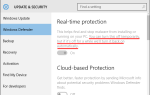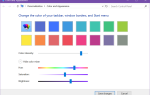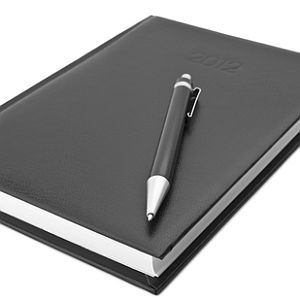 Одна из самых распространенных жалоб людей с очень занятой работой — это то, что просто не хватает времени на все. Единственный способ выделить время — как-то уместить больше задач в меньше места.
Одна из самых распространенных жалоб людей с очень занятой работой — это то, что просто не хватает времени на все. Единственный способ выделить время — как-то уместить больше задач в меньше места.
Звучит невозможно, но это не так. Большая часть управления временем сводится к регистрации времени, и, следя за тем, как вы используете время, вы поймете, как вы тоже можете тратить время. Здесь, в MakeUseOf, мы рассмотрели множество инструментов и советов, которые вы можете использовать, чтобы отслеживать свое время в течение дня. Это может включать в себя установку программного обеспечения, как Klok
буквально «часы» каждую секунду дня, или это может включать в себя использование чего-то вроде более продвинутого инструмента Chrometa
что Дейв прикрыл.
Однако, если вы работаете в обычном офисе, вполне вероятно, что на вашем компьютере установлен пакет Microsoft Office. Также велика вероятность того, что программное обеспечение Office, которое у вас есть, включает Microsoft Outlook. И если это так, то, хотите верьте, хотите нет, у вас уже есть отличное приложение для отслеживания времени, встроенное прямо в набор инструментов Microsoft Outlook.
Поскольку Outlook на всех рабочих компьютерах по всему миру встречается так же часто, как Word и Excel, я хотел бы поделиться с вами несколькими советами о том, как можно использовать по-настоящему крутой инструмент «Журнал» в Microsoft Outlook для отслеживания своего дня, включая каждую задачу. , каждое электронное письмо, каждый телефонный звонок и все, что вы делаете в течение дня. Это система управления временем одним щелчком, которая в значительной степени превосходит практически все, что вы можете скачать бесплатно.
Использование журнала Outlook для записи вашего дня
Что удивительно, так это то, что многие люди используют Outlook и даже не осознают, что этот маленький инструмент доступен. Люди настолько привыкли использовать календарь, список задач и почтовый клиент, что даже не удосуживаются заглянуть в правый нижний угол левой навигационной панели. Есть маленький маленький зеленый значок ноутбука — это приложение «Журнал».
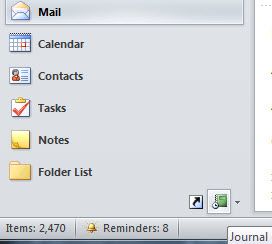
Открыв это маленькое приложение, вы довольно быстро поймете, что оно совсем не так уж мало. Если вы оставите журнал открытым в одном углу экрана, вы можете использовать его в течение дня, чтобы отслеживать все свои действия, просто нажав одну кнопку — Запись в журнале.
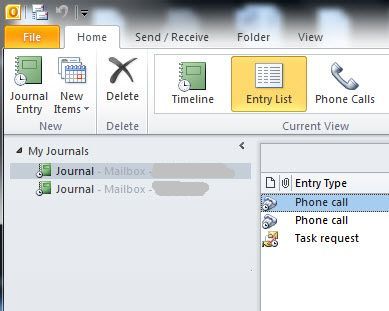
Когда вы запускаете новую запись в журнале, вы просто даете ей имя (тему), выбираете тип записи, например, телефонный звонок, электронное письмо или задачу, над которой вы работаете, а затем нажимаете кнопку «Время начала». , Это оно. Просто приступай к работе. Вы можете напечатать описание работы, чтобы позже при просмотре своего журнала у вас была подробная запись того, что вы делали в тот день, но на самом деле ценность этого инструмента — возможность вести ежедневный журнал ваших действий. с очень небольшим усилием на всех. Просто откройте и нажмите.
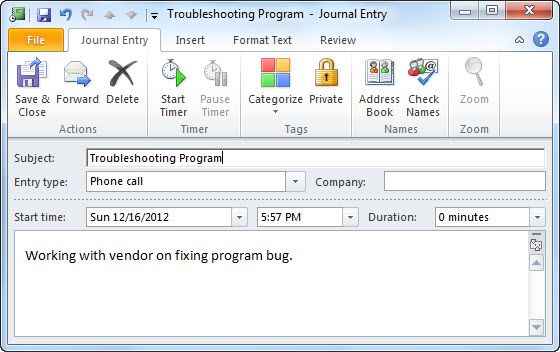
Внутри записи журнала вы также можете быстро запустить любое другое приложение Outlook, например, сообщение электронной почты, встречу, новую задачу и многое другое. Другими словами, это делает инструмент «Журнал» лучшим центром управления проектами для каждого из проектов, над которыми вы можете работать на своей работе. Что может быть лучше для отслеживания общего количества часов, потраченных на каждый проект, а также возможность привязать все свои действия, такие как задачи, сообщения электронной почты и многое другое, непосредственно к записи проекта?

Если вы хотите узнать, сколько времени вы посвятили проекту или находится ли ваш проект в пределах запланированной временной шкалы, выделенной вашим боссом, просто нажмите значок «Временная шкала», и вы увидите записи журнала, расположенные над календарный график.
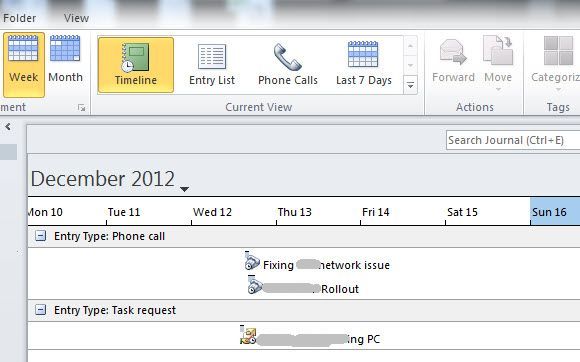
Вы также можете сосредоточиться на временной шкале и просматривать ее по часам, а не только по дням.
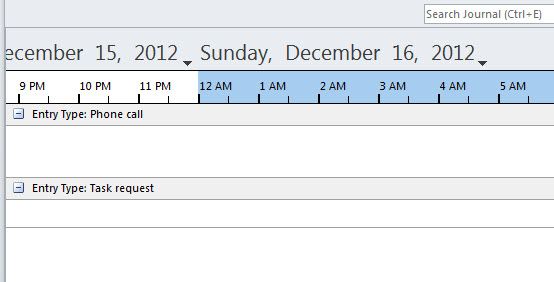
Лучше всего, если ваш начальник продолжает спрашивать вас, над чем вы работаете, все, что вам нужно сделать, — это щелкнуть правой кнопкой мыши журнал проекта и выбрать опцию «Поделиться». Просто поделитесь журналом с вашим боссом, и он или она сможет быстро отслеживать ваш прогресс и сколько времени вы посвящаете проекту, без необходимости постоянно приставать к вам о том, над чем вы работаете. Хорошие отношения между начальником и работником действительно сводятся к открытости и общению, поэтому предложение такого рода совместной работы и наглядности вашему боссу легко может принести довольно большие очки.
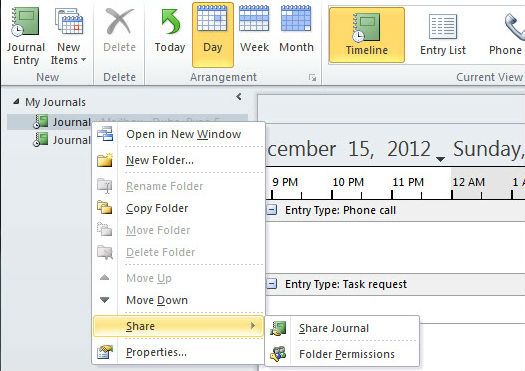
Конечно, вам не нужно просматривать свои записи в течение длительного периода времени. Если вам нужен быстрый взгляд на все, над чем вы работали в последнее время, вы можете просто переключиться на представление «Список записей» и отсортировать по дате.
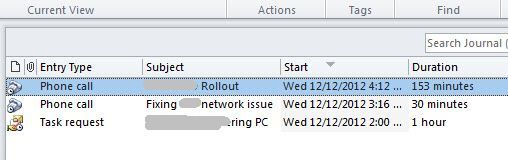
Как только ваш список записей журнала станет неприлично длинным, не бойтесь — вы можете просто щелкнуть правой кнопкой мыши по временной шкале или списку записей и выбрать «Перейти к дате…». Это дает вам возможность увидеть все записи, которые вы сделали на определенном этапе. день.
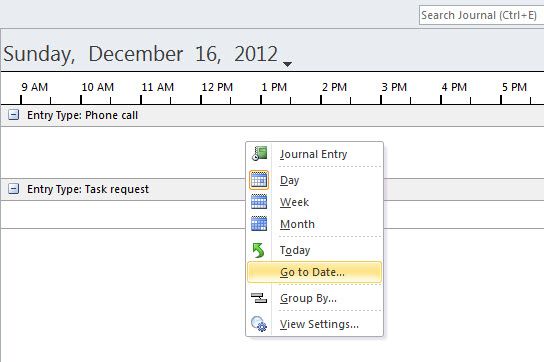
Поэтому в следующий раз, когда ваш коллега скажет: «Эй, вы помните тот проект, над которым мы работали в феврале прошлого года?» — вы можете просто открыть свое супер-удобное приложение Journal, перейти к этой дате и вспомнить все свои заметки и действия. с того времени. Вы поразите всех своей способностью запоминать все, что вы когда-либо делали, и каждый проект, который вы выполнили.
В любом случае, это приложение Journal в теории. Как люди на самом деле применяют это на практике, это совсем другая история. И то, как вы применяете это на практике, полностью зависит от вас, но просто знайте, что инструмент есть, если он вам когда-нибудь понадобится.
Вы когда-нибудь использовали инструмент Outlook Journal в Outlook? Как это облегчило вашу работу? Поделитесь своим опытом с этим в разделе комментариев ниже!
Изображение предоставлено: кожаный блокнот Via Shutterstock


![3 бесплатных медиапроигрывателя, поддерживающих ускорение графического процессора [Windows]](https://helpexe.ru/wp-content/cache/thumb/11/dcb4122b7c47411_150x95.jpg)